當您因錯誤刪除而丟失了iPhone中的重要聯繫人和消息時,如果您備份了iPhone檔,您可能會感到遺憾;當您丟失了在畢業典禮等特殊場合拍攝的iPad上的珍貴照片時,您可能希望已經備份了所有這些丟失的檔;當您想欣賞保存在iPod上的抒情歌曲時,卻發現所有檔都已經丟失,您可能會說“要是我做了備份就好了! 所有的遺憾都表明瞭將 iOS 設備同步到iCloud的重要性。
突然丟失重要文件實際上就像一場噩夢,對吧?對於那些遭受數據丟失的受害者,您可以嘗試使用此 Coolmuster iOSRescuer(Windows版本和Mac版本)一鍵從設備中恢復丟失的檔,例如從水損壞的iPhone中恢復丟失的檔。對於這些倖存者,您有充分的理由在iDevice上備份重要文件,否則可能會發生此類不幸事件。在這篇文章中,您將學習如何以iPhone為例,一鍵將iOS設備與iCloud同步!
您可能感興趣的 與iCloud 相關的文章:
步驟 1。 打開iPhone,然後轉到 “設置 ”選項卡。
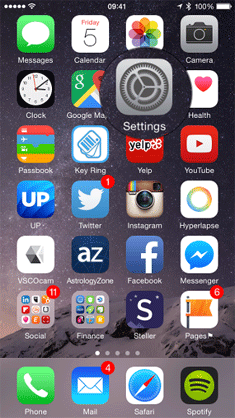
第2步。 進入 「設置 」選項卡後,向下滾動到底部,直到看到 iCloud 選項,然後按兩下它。
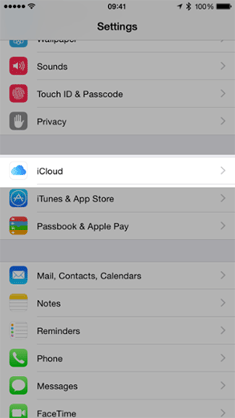
第 3 步。 現在輸入您的Apple ID和密碼,這與 您從iTunes和App Store購買應用程式和/或歌曲的電子郵件/密碼相同。 然後按下 「登錄 」以繼續。
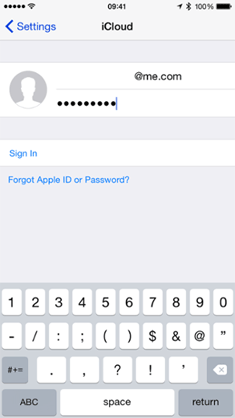
第 4 步。 然後你會看到下面的介面。 合併 意味著您的 iCloud 帳戶和 iOS 裝置中的內容(連絡人、日曆事件、書籤等)將交換資訊。 建議您選擇 「合併 」 選項。
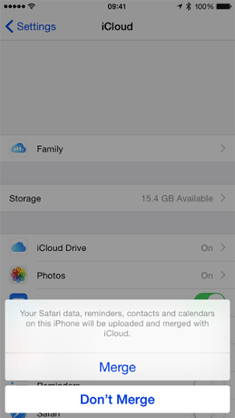
第 5 步。 現在,您將看到以下彈出視窗。 您應該選擇 「確定 」選項以在設備上啟用 「查找我的iPhone / iPad 」功能,該功能允許您登錄任何 iOS 設備或計算機並定位,鎖定,遠端擦除並向 iOS 設備發送消息。
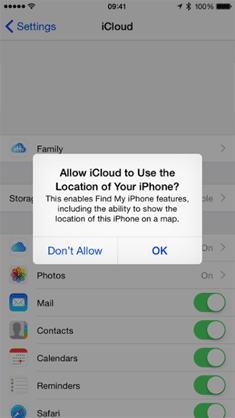
第 6 步。之後,您需要根據提示設置@icloud.com 電子郵件,否則預設情況下不會打開此同步 Notes 功能。
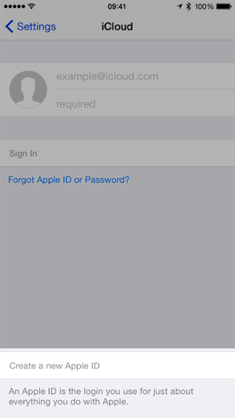
第 7 步。 在此步驟中,您需要返回“ 設置” ,然後選擇 “存儲和備份”。按兩下 iCloud Backup 將按鈕轉到ON。
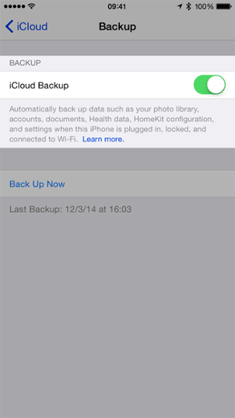
第8步。 最後,您將看到以下彈出視窗。只需按兩 下確定 選項即可開始iCloud備份過程。
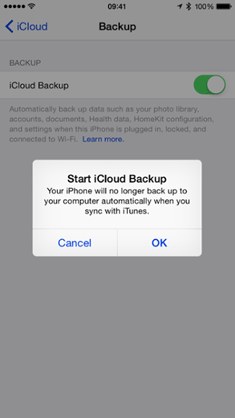
寫在最後:
之後,您只需要等待該過程完成即可。但是您需要瞭解的有關iCloud的一件事是,它僅向所有iPhone / iPad / iPod使用者免費提供5GB存儲空間。還不夠,對吧?好吧,您可以選擇 iCloud的最佳替代品來備份iPhone / iPad / iPod。此 Coolmuster iOS Assistant 允許您將所有內容從設備傳輸到計算機,而不受存儲容量的限制。此外,該軟體與設備上保存的所有類型的檔相容,這也是iCloud的弱點。以下是面向 Windows 和 Mac 用戶的免費試用版,您可以下載合適的並自己嘗試一下!
相關文章:





